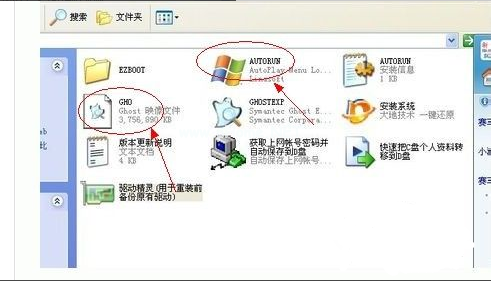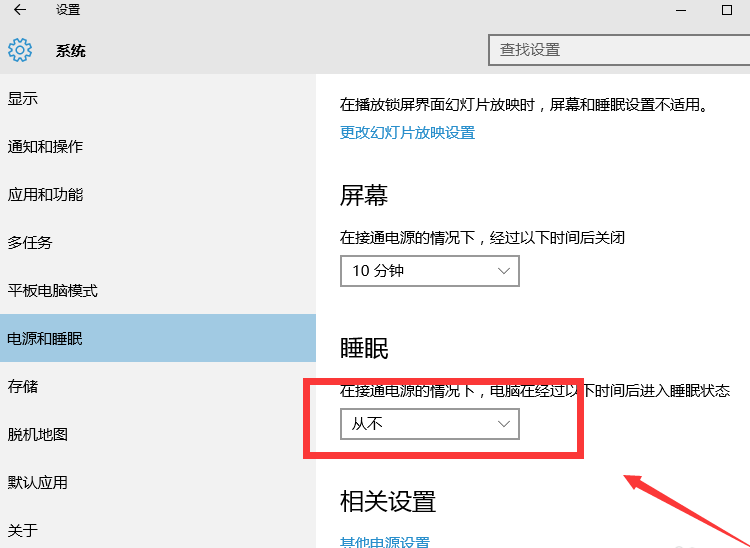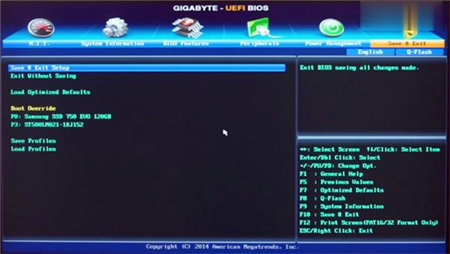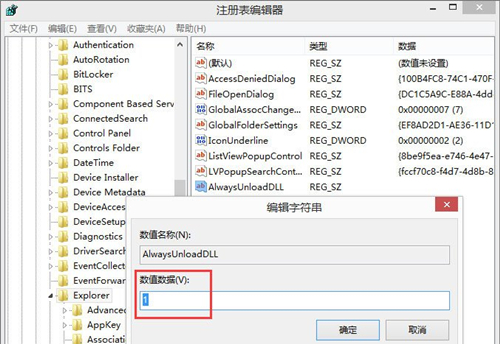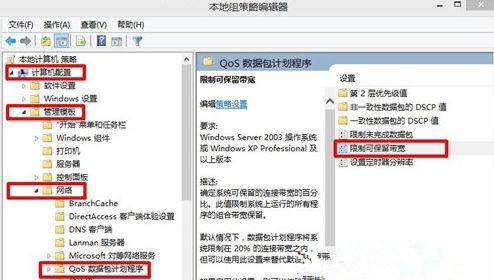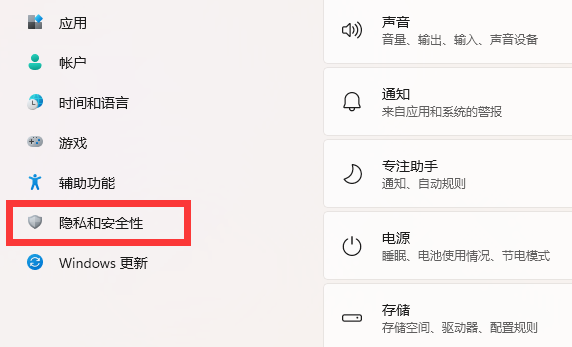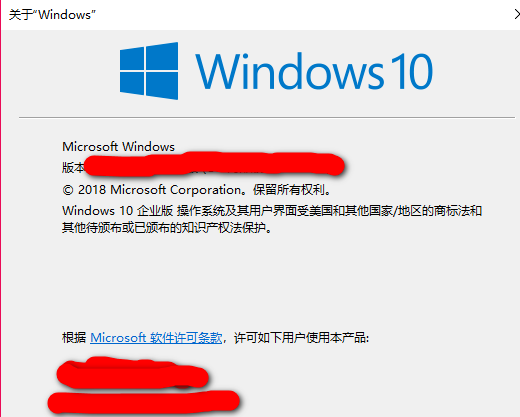Ghost win7系统64位旗舰版一键还原图文详解 Win7教程
来源:工业网
•
2023-02-08 11:29:24
今天这里就为大家介绍一下雨林木风win7系统专业版一键还原的方法,特意为大家整理了雨林木风Ghostwin7系统专业版一键还原的详细内容,可以帮助我们解决电脑的疑难杂症,接着我们就来详细的了解一下吧。
用户使用电脑太久,电脑的运行也会变得比较慢了,那我们应该如何进行系统的还原呢?所谓还原就是可以将我们之前的备份系统进行还原的过程,这里就为大家详细的讲解一下深度技术Ghost win7系统纯净版一键还原的方法吧。
Ghost win7系统64位一键还原步骤:
首先,打开控制面板,打开备份和还原选项。如图所示。
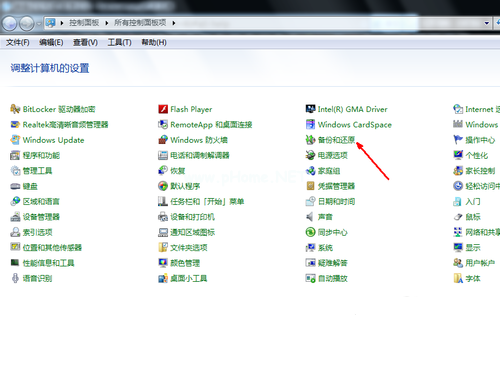
Ghost win7系统一键还原(图1)
在界面中选择恢复系统设置。如果没有开启还原的功能,我们就需要开启这个功能。
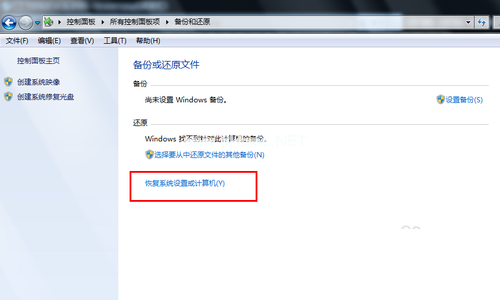
Ghost win7系统一键还原(图2)
打开系统还原,点击图中所示按钮,有账户控制提示,通过即可。
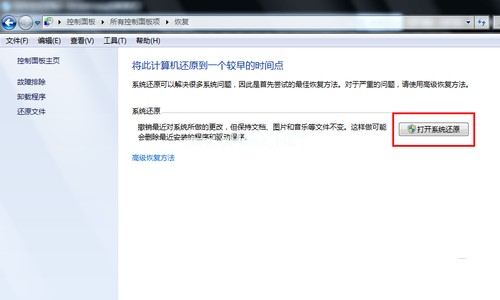
Ghost win7系统一键还原(图3)
接着就还原文件和设置的向导,按照向导的提示做就好了,点击下一步。
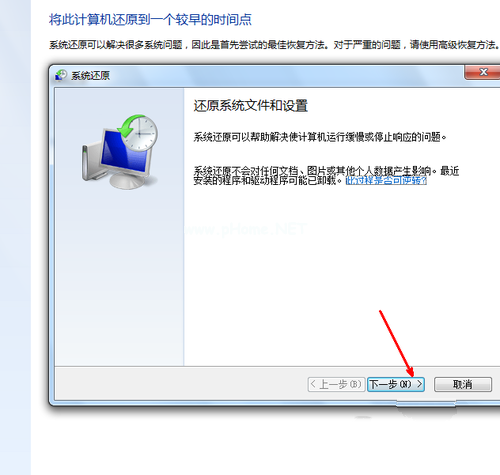
Ghost win7系统一键还原(图4)
接着系统还原点的选项中,选择还原点,选择的还原点是还原点。
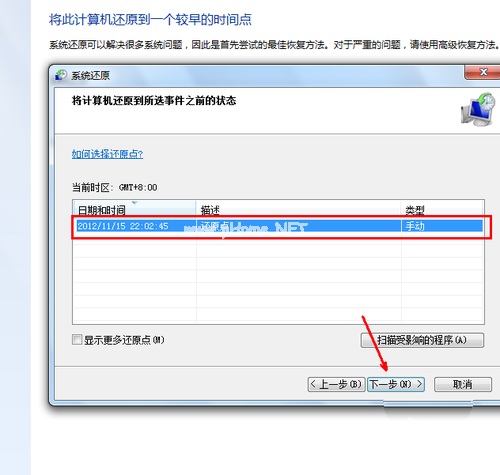
Ghost win7系统一键还原(图5)
确定后,出现确认的页面,显示关于还原的详细信息,点击完成按钮,系统还原重启。
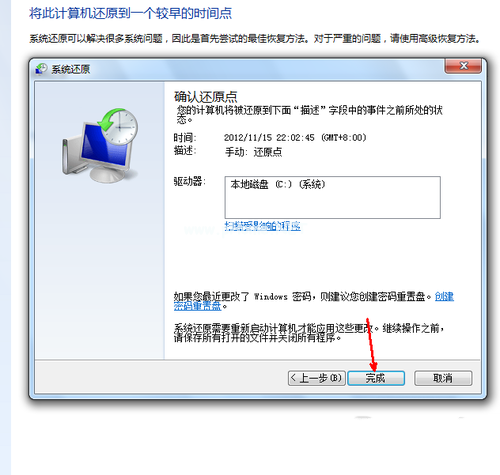
Ghost win7系统一键还原(图6)